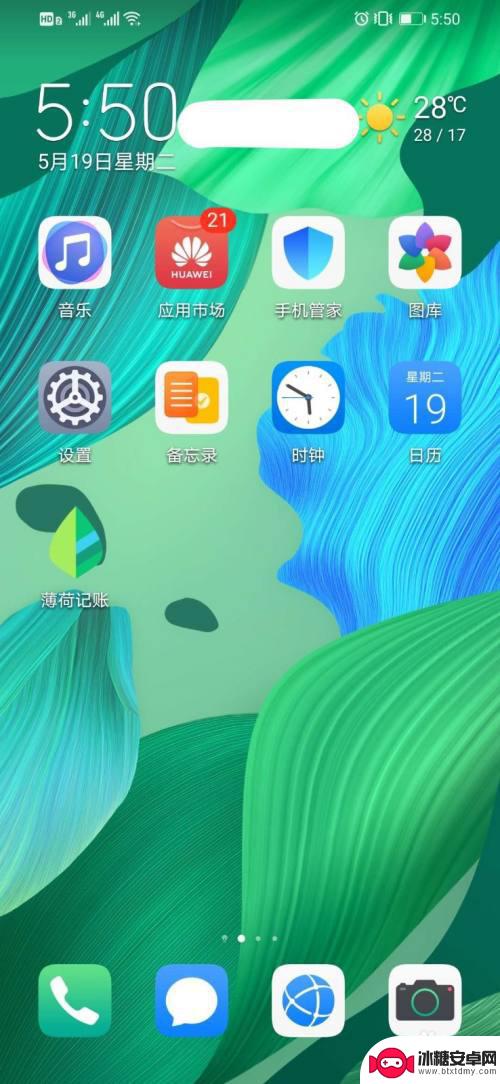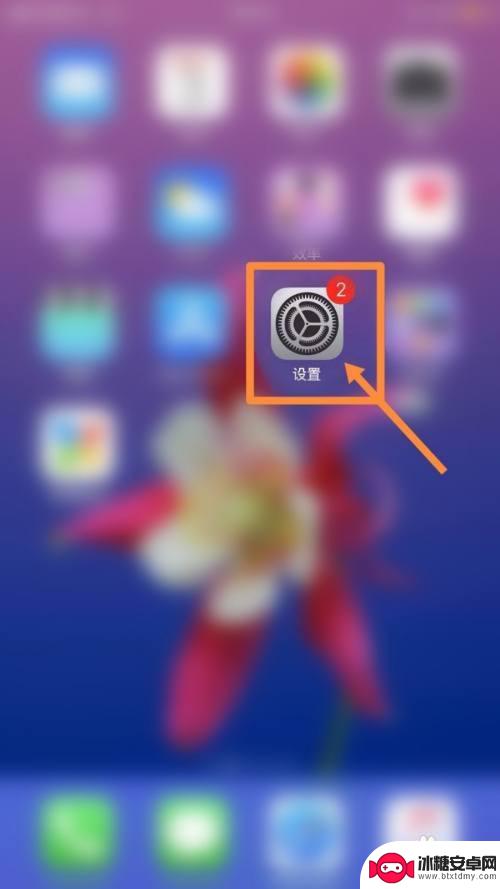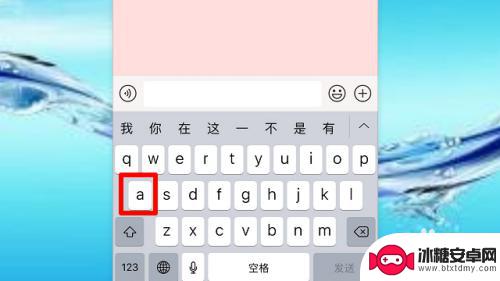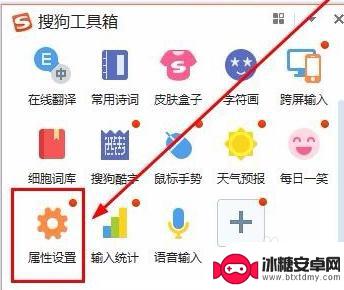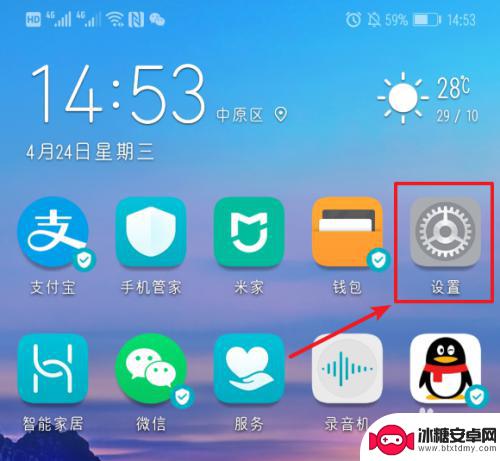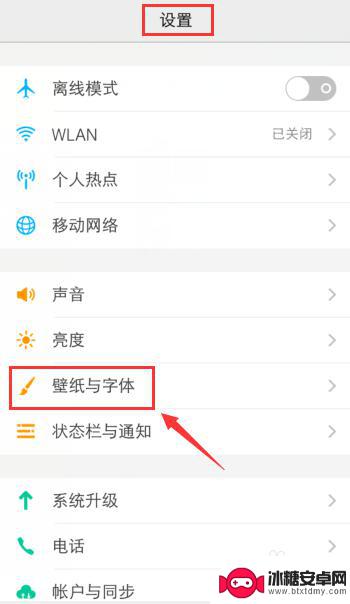苹果手机怎么设置粤拼 如何在 iOS 13 上启用粤语输入法
苹果手机怎么设置粤拼,苹果手机一直以来都是广受欢迎的智能手机之一,而随着iOS 13的推出,苹果手机的功能进一步得到了增强,在这个新版本中,用户可以轻松地启用粤语输入法,使得输入粤语变得更加便捷。对于那些习惯使用粤语的用户来说,这无疑是一个令人兴奋的消息。无论是在日常聊天还是在工作中,都能够更加流畅地表达自己的意思。接下来我们就来了解一下在iOS 13上如何设置粤拼输入法,让我们的苹果手机更加贴心地满足我们的需求。
如何在 iOS 13 上启用粤语输入法
如何在 iPhone 上添加粤语键盘?
前往「设置」-「通用」-「键盘」中,就可以进行添加粤语输入方式。
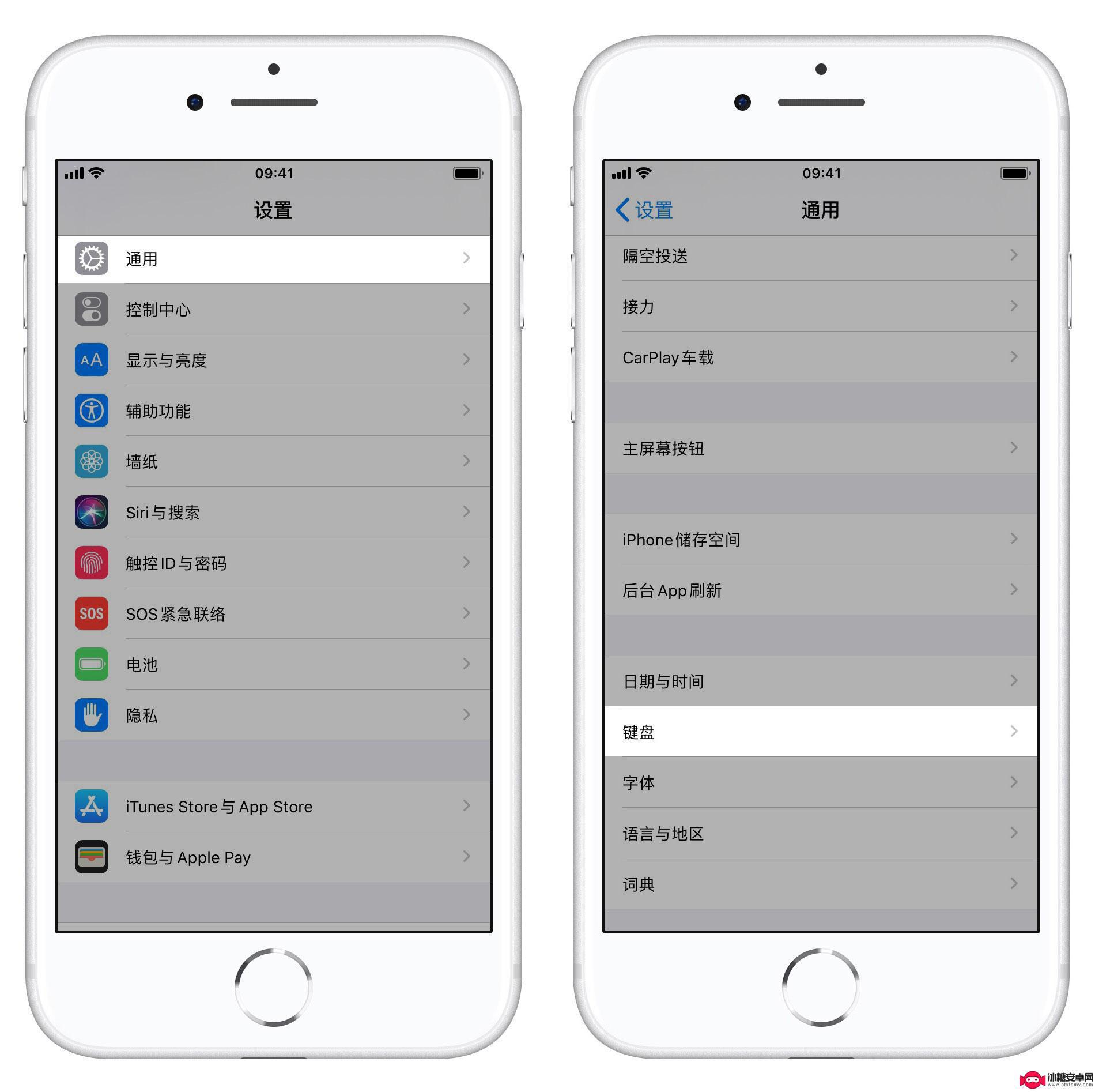
轻触「键盘」,选择「添加新键盘」;

下划查找并轻触「粤语」,并选择键盘方式。iOS 13 中提供了「手写」、「仓颉-标准」、「仓颉-英文键盘」、「速成-标准」、「速成-英文键盘」以及「笔画」六种输入方式。
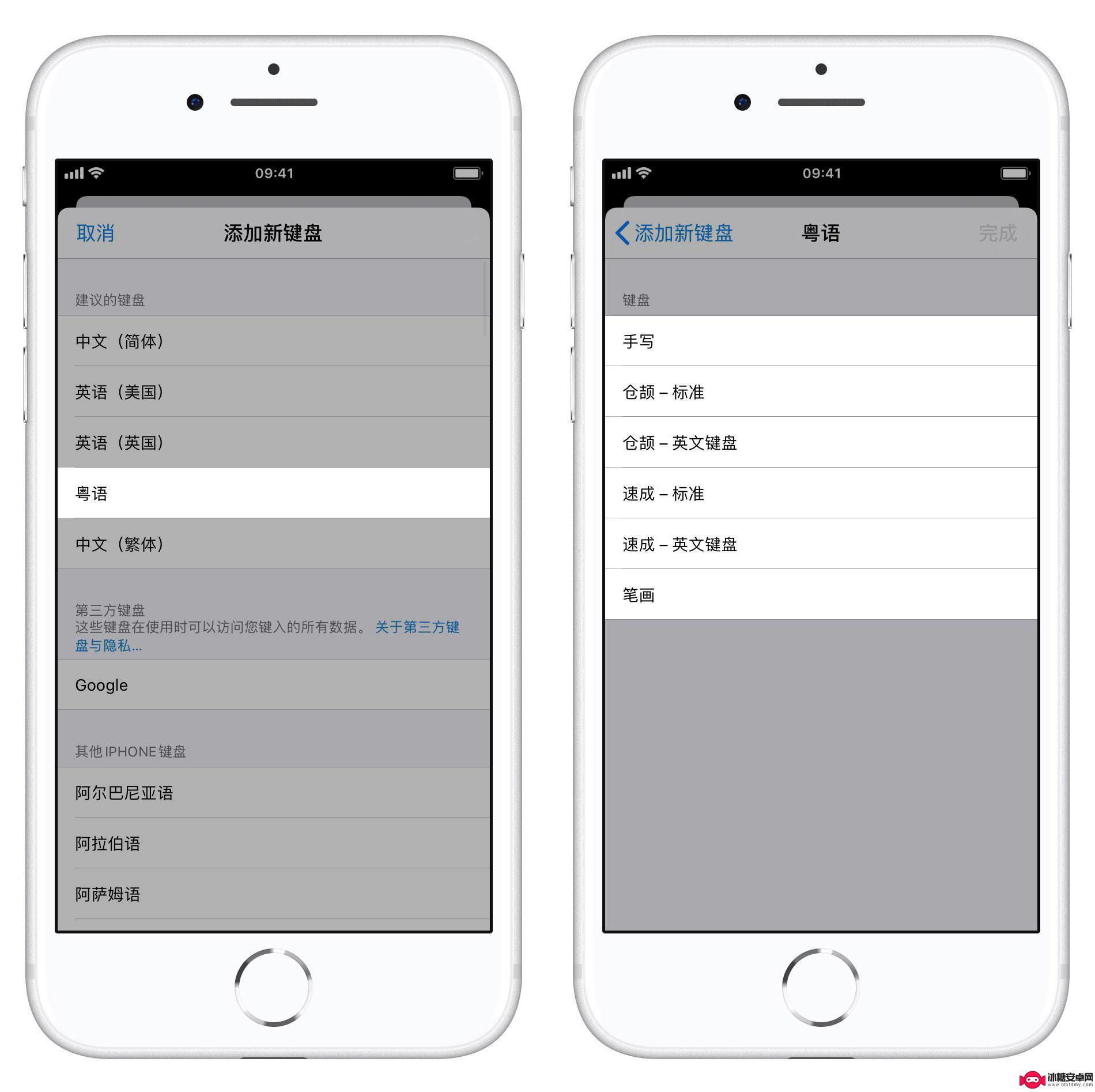
返回任意软件就可以呼出键盘,轻触地球仪就可以切换输入法。进行输入。
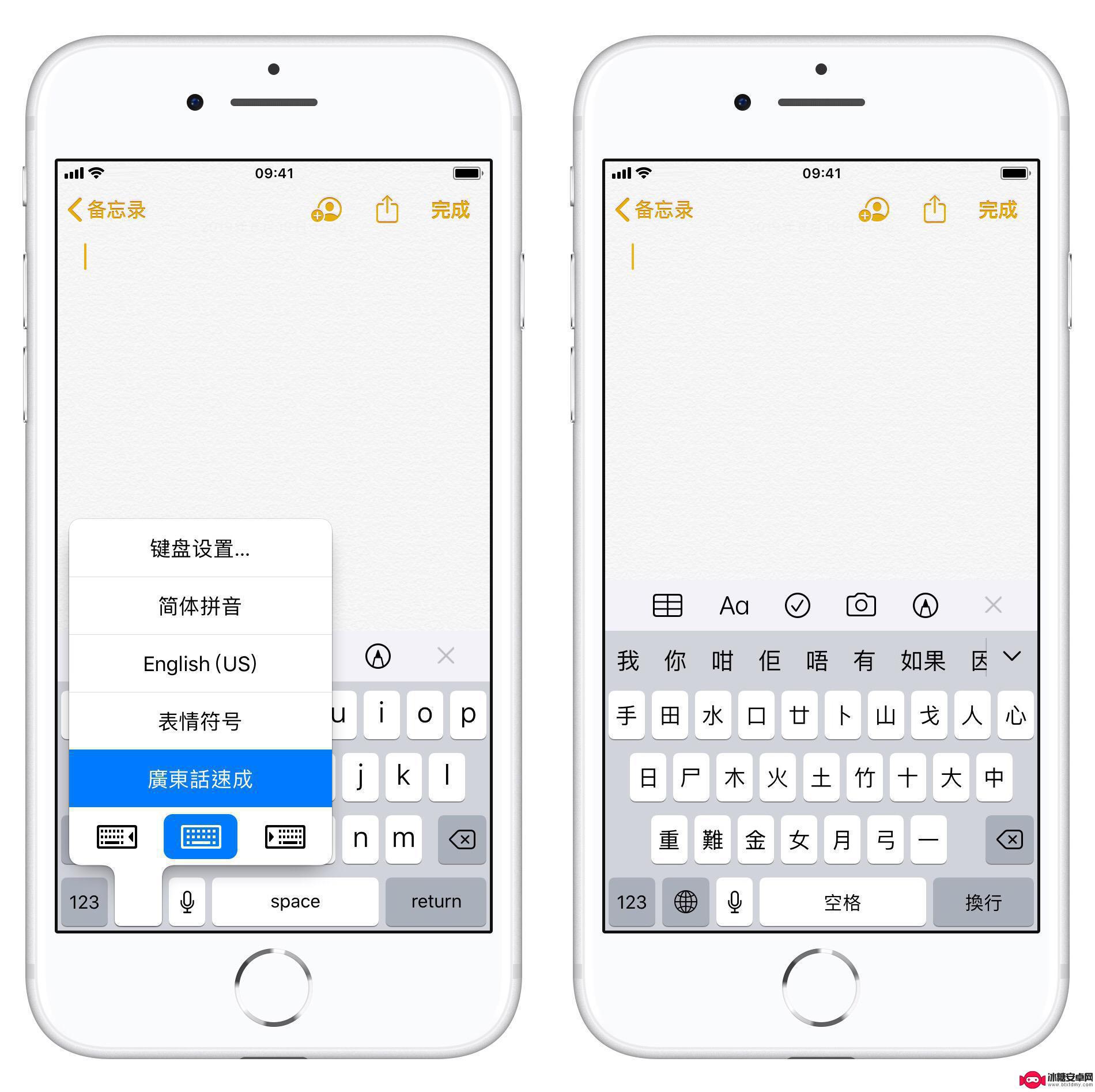
以上是关于如何在苹果手机上设置粤拼的全部内容,如果您遇到此类问题,可以尝试按照本文提供的方法解决,希望对您有所帮助。
相关教程
-
三太公粤语抖音搞笑(三太公粤语歌抖音)
大家好,关于三太公粤语抖音搞笑很多朋友都还不太明白,今天小编就来为大家分享关于三太公粤语歌抖音的内容,希望对各位有所帮助!1三太公粤语原唱?原唱,许冠杰。许冠杰,1948年9月6日...
-
华为手机语音输入法怎么设置开启 华为手机语音输入功能怎么用
华为手机的语音输入功能在我们日常生活中发挥着越来越重要的作用,它不仅能够提高我们的输入效率,还能够让我们在繁忙的时候轻松完成文字输入,如何设置华为手机的语音输入法并开启这一功能...
-
苹果手机如何设置单拼 苹果手机怎么设置中文输入法
苹果手机作为一款颇受欢迎的智能手机品牌,其中文输入法的设置也备受用户关注,在苹果手机上设置单拼输入法,可以让用户更便捷地输入中文字符。具体操作方法包括在设置中打开键盘设置,选择...
-
手机上的a怎么打出来 苹果手机输入汉语拼音声调方法
在使用苹果手机时,输入汉语拼音声调是必不可少的操作,对于想要打出拼音中带有声调的字母a的用户来说,只需要按住字母a键,然后在弹出的选项中选择带有相应声调的字母即可。这种简单而有...
-
手机搜狗输入法怎么输入日语 搜狗输入法日文输入方法
手机搜狗输入法怎么输入日语,手机搜狗输入法是一款功能强大且广受欢迎的输入法软件,在满足用户汉字输入需求的同时,也提供了日语输入的便利,如果你想要在手机上输入日语,搜狗输入法为你...
-
华为手机键盘设置手写在哪里设置 华为手机手写输入法设置步骤
华为手机是一款功能强大的智能手机,其手写输入法设置也十分便捷,想要在华为手机上设置手写输入法,只需要进入手机设置-更多设置-语言和输入法-默认输入法-手写输入法,然后选择手写输...
-
vivo手机如何设置锁屏壁纸自定义 vivo如何更改自定义锁屏
vivo手机作为一款备受欢迎的智能手机品牌,拥有许多个性化设置功能,其中设置锁屏壁纸自定义是很多用户关注的话题,想要更改vivo手机的锁屏壁纸,只需简单几步即可实现。通过自定义...
-
手机上的兼容性怎么设置 安卓系统应用兼容模式怎么打开
在使用手机时,我们经常会遇到一些应用无法正常运行的情况,这通常是由于手机的兼容性设置不正确所导致的,特别是在安卓系统中,如果不正确设置应用的兼容模式,就会出现应用闪退、卡顿等问...
-
苹果手机怎样查看黑名单 查看手机黑名单的方法
苹果手机是很多人喜爱的智能手机品牌之一,但有时候用户可能会遇到一些问题,比如被加入黑名单,想要查看手机黑名单的方法其实并不复杂,只需在设置中找到电话选项,然后点击呼叫阻止与身份...
-
苹果手机录制满如何删除 苹果手机屏幕录制视频删除教程
苹果手机的屏幕录制功能让我们可以轻松地记录下手机屏幕上发生的一切,无论是游戏操作还是教学视频,但是随着时间的推移,录制的视频可能会占用手机的存储空间,或者内容已经不再需要保留。...